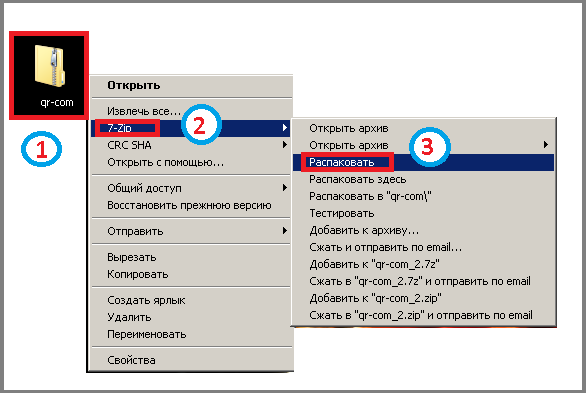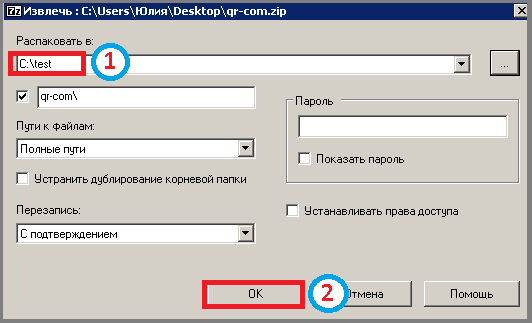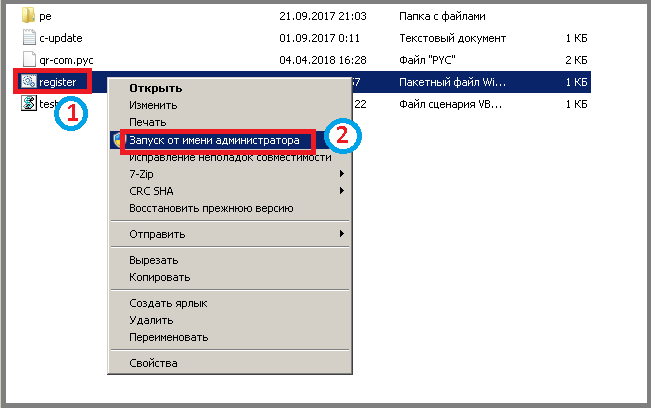10 установка qr компоненты: различия между версиями
Shihov (обсуждение | вклад) Нет описания правки |
Shihov (обсуждение | вклад) Нет описания правки |
||
| (не показаны 3 промежуточные версии этого же участника) | |||
| Строка 13: | Строка 13: | ||
</syntaxhighlight><br/>Разархивировать файл в любую папку для постоянного использования | </syntaxhighlight><br/>Разархивировать файл в любую папку для постоянного использования | ||
# Кликнуть правой кнопкой мыши на скаченный файл. | |||
# Выбрать программу с помощью, которой будет производится распаковка. | |||
[[File:1_ш_установка_qr_компоненты.png]] | [[File:1_ш_установка_qr_компоненты.png]] | ||
# В поле '''"Распаковать в"''' указать место хранения файла (/!/ Путь к папке не должен содержать русских букв и пробелов.путь к каталогу должен состоять из латинских букв). | |||
# Нажать кнопку '''"ОК"'''. | |||
| Строка 25: | Строка 25: | ||
# Запустить файл '''register.bat''' от имени администратора => Появится сообщение/ '''"Разрешить следующей программе внести изменения на этом компьютере?"'''. Нажать кнопку '''"ОК"'''. | |||
# После выполнения скрипта применить исправление реестра <syntaxhighlight lang='bash'> | |||
reg_patch.reg | reg_patch.reg | ||
</syntaxhighlight> из папки с программой (или папки '''pe'''). | </syntaxhighlight> из папки с программой (или папки '''pe'''). | ||
| Строка 54: | Строка 54: | ||
===== Пример использования на 1С ===== | ===== Пример использования на 1С ===== | ||
<1c> | <syntaxhighlight lang='1c'> | ||
// Формируем картинку с зашифрованной ссылкой в формате PNG и сохраняем на диск d: | // Формируем картинку с зашифрованной ссылкой в формате PNG и сохраняем на диск d: | ||
QR = Новый COMОбъект("PyQR.Gen"); | QR = Новый COMОбъект("PyQR.Gen"); | ||
QR.gen("http://pub.aspcom.ru", "d:\test.png", "PNG"); | QR.gen("http://pub.aspcom.ru", "d:\test.png", "PNG"); | ||
</ | </syntaxhighlight> | ||
Параметры вызова: | Параметры вызова: | ||
# веб ссылка для шифрования | |||
# путь для сохранения картинки и имя файла | |||
# название формата картинки: PNG, BMP, JPG и пр. | |||
====== Исправление возможных неполадок при установке ====== | ====== Исправление возможных неполадок при установке ====== | ||
| Строка 73: | Строка 73: | ||
* Если Windows старше XP, но по-прежнему возникают неполадки, то установить компоненту для XP. | * Если Windows старше XP, но по-прежнему возникают неполадки, то установить компоненту для XP. | ||
'''ДАЛЕЕ МОЖНО ПЕРЕХОДИТЬ К [[5_асп.шлюз:1_интеграция:11_установка_первоначальных_настроек|ПЕРВОНАЧАЛЬНЫМ НАСТРОЙКАМ АСП.ШЛЮЗ]]. | '''ДАЛЕЕ МОЖНО ПЕРЕХОДИТЬ К [[5_асп.шлюз:1_интеграция:11_установка_первоначальных_настроек|ПЕРВОНАЧАЛЬНЫМ НАСТРОЙКАМ АСП.ШЛЮЗ]].''' | ||
[[Category:1 интеграция]] | [[Category:1 интеграция шлюз]] | ||
<vote type=1 /> | <vote type=1 /> | ||
Текущая версия от 17:12, 3 апреля 2025
Компонента для формирования QR-кода
Данная компонента требуется для формирования печатных форм сертификатов, для вставки зашифрованной веб ссылки в виде QR-кода.
Компонента является авторской разработкой компании АСП с использованием языка Питон и свободно распространяемых библиотек и распространяется также по лицензии свободного использования.
Установка компоненты
Скачать файл, соответсвующий Вашей версии операционной системы: [[https:// api.aspcom.ru/ws/qr-com.zip тут(x64)]] или тут(x86).
Версия для Windows XP/2003 [https://api.aspcom.ru/ws/qr-com-XP.zip тут(x86)] или [[https://
api.aspcom.ru/ws/qr-com-XP64.zip тут(x64)]].
Разархивировать файл в любую папку для постоянного использования
- Кликнуть правой кнопкой мыши на скаченный файл.
- Выбрать программу с помощью, которой будет производится распаковка.
- В поле "Распаковать в" указать место хранения файла (/!/ Путь к папке не должен содержать русских букв и пробелов.путь к каталогу должен состоять из латинских букв).
- Нажать кнопку "ОК".
- Запустить файл register.bat от имени администратора => Появится сообщение/ "Разрешить следующей программе внести изменения на этом компьютере?". Нажать кнопку "ОК".
- После выполнения скрипта применить исправление реестра из папки с программой (или папки pe).
reg_patch.reg
Компонента готова к использованию!
XP < Windows < 10
При установке на Windows до версии 10 необходимо установить пакет обновления.
После выполнения скрипта применить исправление реестра
reg_patch.reg
из папки с программой (или папки pe).
Тестовый скрипт
<file vbs "test.vbs"> set o = CreateObject("PyQR.Gen") o.gen "http://zergos.ru", "test.png", "PNG" MsgBox "OK" </file>
Пример использования на 1С
// Формируем картинку с зашифрованной ссылкой в формате PNG и сохраняем на диск d:
QR = Новый COMОбъект("PyQR.Gen");
QR.gen("http://pub.aspcom.ru", "d:\test.png", "PNG");
Параметры вызова:
- веб ссылка для шифрования
- путь для сохранения картинки и имя файла
- название формата картинки: PNG, BMP, JPG и пр.
Исправление возможных неполадок при установке
- Зайти в службы компонентов Windows и установить полные права на доступ к PyQR.Gen
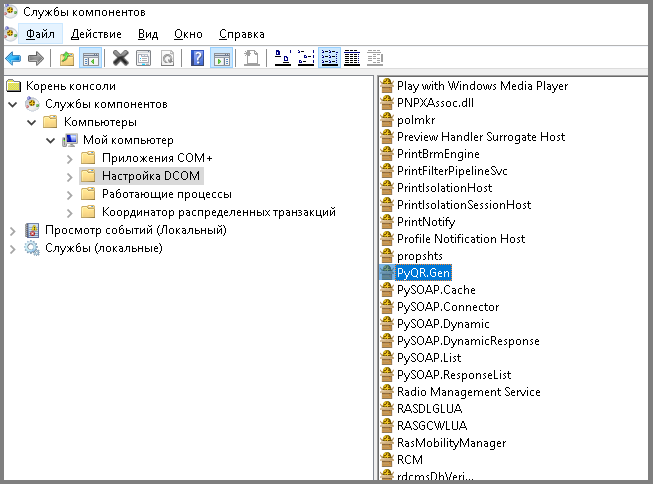
- Выполнять все операции под пользователем Администратор.
- Если по-прежнему не работает, попробуйте перерегистрировать под обычным пользователем. Иногда регистрация под Администратором накладывает некоторые ограничения.
- Отключить все антивирусные программы.
- Выдать полный доступ пользователям системы на папку с программой.
- Если Windows старше XP, но по-прежнему возникают неполадки, то установить компоненту для XP.
ДАЛЕЕ МОЖНО ПЕРЕХОДИТЬ К ПЕРВОНАЧАЛЬНЫМ НАСТРОЙКАМ АСП.ШЛЮЗ.